
Воблачнае сховішча Яндэкс Дыск дазваляе трымаць файлы на сваіх серверах, вылучаючы для гэтага пэўную колькасць вольнага месца. У гэтым артыкуле мы пагаворым аб тым, як загрузіць дадзеныя на гэты сэрвіс.
Загрузка файлаў на Яндэкс Дыск
Змясціць свае дадзеныя на сервер Дыска можна рознымі спосабамі: ад выкарыстання вэб-інтэрфейсу да аўтаматычнай загрузкі з фотакамеры або мабільнага прылады. Таксама можна перамяшчаць файлы, даступныя па публічных спасылках, з іншых акаўнтаў. Варта памятаць, што максімальна дапушчальны памер аднаго загружанага дакумента або дырэкторыі не можа перавышаць 50 ГБ, а калі ў вас не ўстаноўлена дадатак, то гэтая лічба памяншаецца да 2 ГБ.Спосаб 1: Сайт Дыска
«Запаўненьне» файла з выкарыстаннем вэб-інтэрфейсу - гэта найбольш зразумелы з тэхнічнага пункту гледжання спосаб. Нам спатрэбяцца толькі браўзэр і рукі. Зразумела, спачатку трэба аўтарызавацца ў сваім акаўнце Яндэкс.
- Заходзім на сэрвіс і націскаем кнопку «Загрузіць» ў левай частцы інтэрфейсу.

- Браўзэр пакажа акно «Правадыра», у якім выбіраем патрэбны файл і ціснем «Адкрыць».

- Далей сэрвіс прапануе нам стварыць публічную спасылку, падзяліцца ёю ў сацыяльных сетках, а таксама дадаць іншыя файлы кнопкай «Загрузіць яшчэ». Калі яшчэ два крокі вырабляць не патрабуецца, то гэта ўсплывальнае акенца можна проста закрыць.
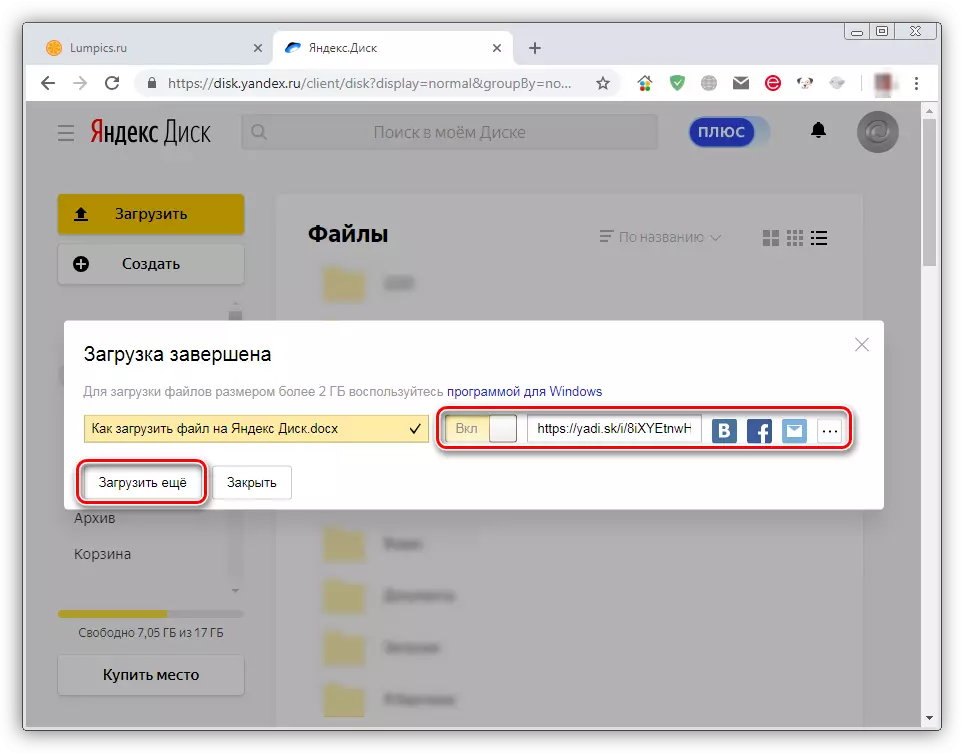
На гэтым загрузка завершана. Файл будзе змешчаны ў каранёвай Дыска.

Спосаб 2: Дадатак
Для зручнасці карыстальнікаў распрацоўшчыкамі Яндэкса было створана дадатак, якое дазваляе апераваць яго на свой дыск прама на вашым кампутары. Яно стварае адмысловую тэчку, у якой можна працаваць з дакументамі і дырэктар, як у звычайным «Правадыру», але з некаторымі дапаўненнямі.
Запускаецца праграма з дапамогай цэтліка на працоўным стале. Для таго каб загрузіць у яе файлы, трэба націснуць кнопку «Загрузіць» і выбраць іх у якое адкрылася дапаможным акне.
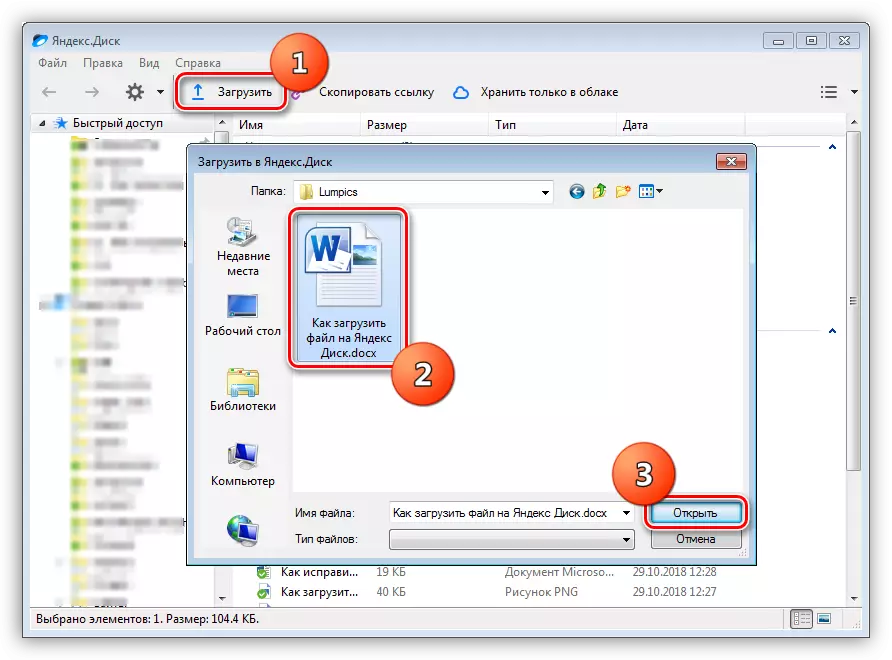
Калі патрабуецца загрузіць што-то ў пэўную тэчку на сэрвісе, то яе трэба вылучыць у правым блоку і перацягнуць дакумент у акно прыкладання. Кнопка «Загрузіць» ў гэтым выпадку таксама працуе.
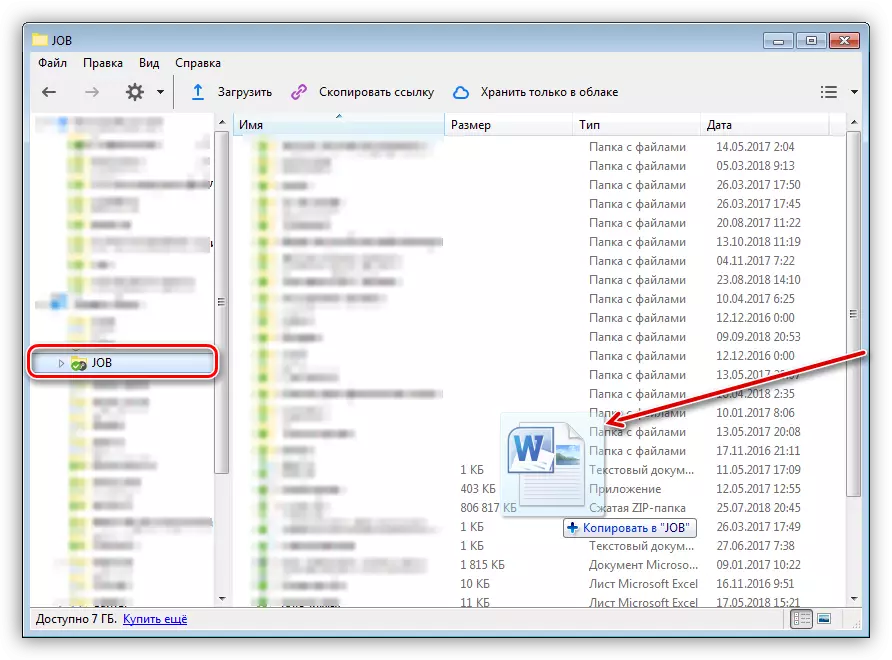
Спосаб 3: Перамяшчэнне файлаў з іншых акаўнтаў
Адной з функцый Яндэкс Дыска з'яўляецца стварэнне публічных спасылак, з дапамогай якіх адкрываецца доступ да вашых файлаў для ўсіх удзельнікаў. Калі вам перадалі такой лінк, то з яго дапамогай можна як спампаваць дакумент або тэчку непасрэдна на ПК, так і перамясціць дадзеныя на свой рахунак. Робіцца гэта проста: пасля пераходу на старонку націскаем кнопку «Захаваць на Яндэкс Дыск».
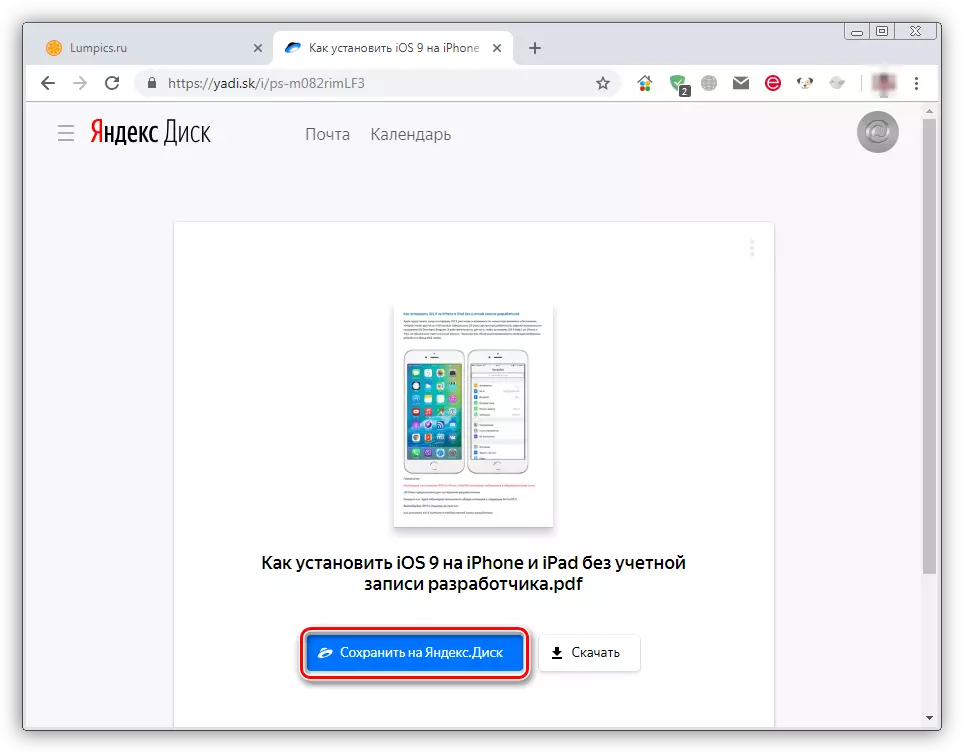
Файл будзе змешчаны ў тэчку «Спампаваць».

Спосаб 4: Загрузка фота з сацыяльных сетак
Сэрвіс дазваляе захоўваць на дыск ўсе фатаграфіі з вашых сацыяльных акаўнтаў. Робіцца гэта так:
- Пераходзім на сэрвіс і адкрываем тэчку «Фота». Націскаем кнопку «імпартуе з соцсетей» і клікаем па адной з абразкоў ў выпадальным меню.

- Далей разбяром працэс на прыкладзе Фэйсбука. Ціснем кнопку «Працягнуць як ...».
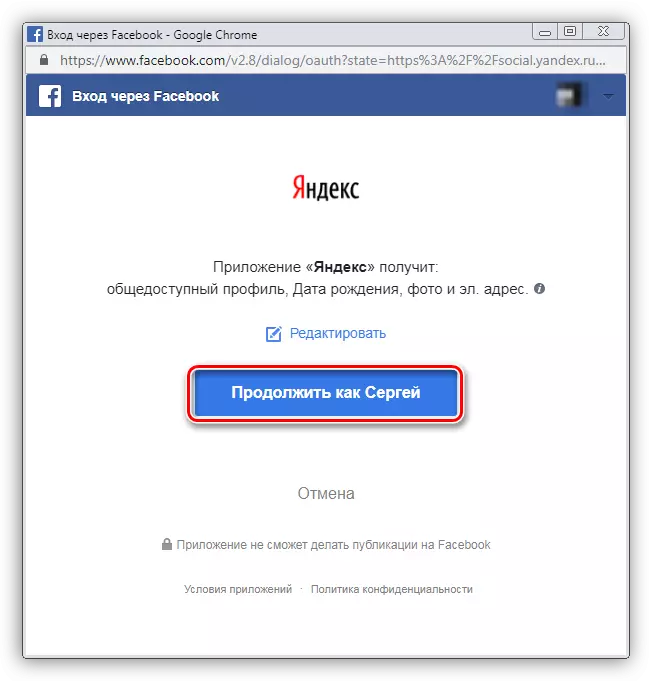
- Выбіраем элементы, якія хочам захаваць на дыск, і ціснем «Працягнуць».

- Па заканчэнні працэсу імпарту ўсе выбраныя фатаграфіі з'явяцца ў тэчцы «Фота».
Спосаб 5: Аўтазагрузка фатаграфій
Яндэкс Дыск прапануе сваім карыстальнікамі функцыю аўтаматычнай загрузкі фатаграфій, зробленых смартфонам або камерай, на свой рахунак. Актываваць яе можна ў наладах праграмы, для чаго варта выканаць наступныя дзеянні:
- Клікаем ПКМ па абразку праграмы ў сістэмным трэі і выбіраем «Настройкі».

- Пераходзім на ўкладку «Аўтазагрузка», усталёўваем сцяжок, паказаны на скрыншоце, і націскаем «Ужыць».

Цяпер пры падключэнні мабільнага прылады да ПК праграма будзе паказваць акно з прапановай загрузіць фота на Дыск.
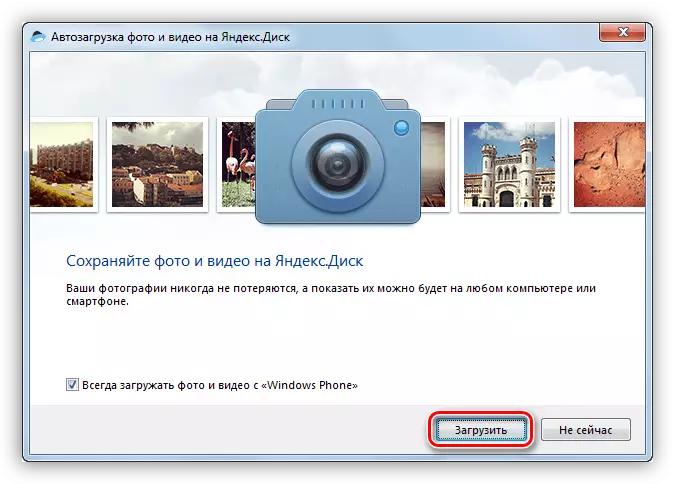
заключэнне
Як бачыце, загрузіць файлы на Яндэкс Дыск даволі проста: абярыце найбольш зручны для сябе спосаб і атрымаеце магчымасць заўсёды мець пад рукой патрэбныя дадзеныя.
